วิธี Flip วิดีโอใน Adobe Premiere Pro
เปลี่ยนทิศทางเพื่อให้ได้ช็อตที่คุณต้องการโดยเรียนรู้วิธี Flip วิดีโอและสร้างเอฟเฟกต์ Mirror
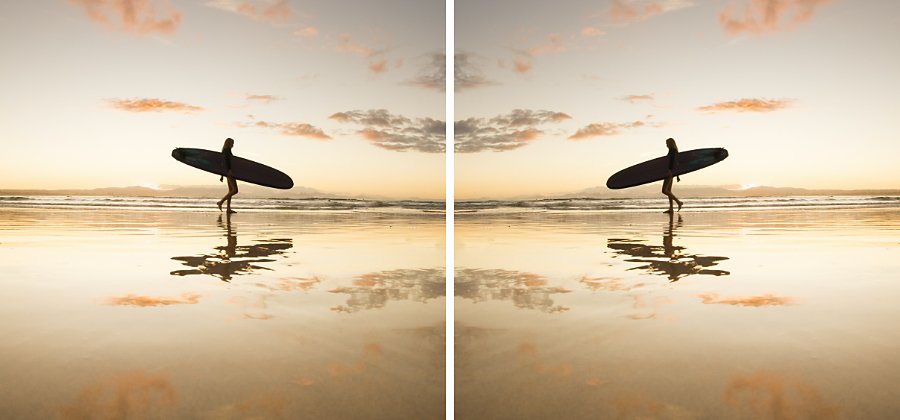
เวลาที่ควร Flip วิดีโอ
การ Flip วิดีโอหมายถึงการสร้างภาพ Mirror ของฟุตเทจต้นฉบับ ไม่ว่าคุณจะแก้ไขช็อตวิดีโอระดับมืออาชีพที่ถ่ายด้วยกล้องวิดีโอ HD หรือช็อตในคลิปจากทริปท่องเที่ยวที่ถ่ายด้วยกล้องวิดีโอหรือ iPhone อยู่ การตัดต่อของคุณไม่ควรทำให้ผู้ชมสับสน ยกตัวอย่างเช่น หากตัวแบบของคุณเคลื่อนที่จากซ้ายไปขวาในช็อตหนึ่ง การตัดภาพไปเป็นอีกช็อตซึ่งตัวแบบเคลื่อนที่จากขวาไปซ้ายอาจทำให้จุดดึงดูดสายตาหรือความสามารถในการติดตามเหตุการณ์ของผู้ชมผิดเพี้ยนไป (การรักษาจุดดึงดูดสายตาไว้เป็นกฎข้อที่สามของการตัดต่อวิดีโอ) ในหลายกรณี คุณสามารถปรับปรุงช็อตลักษณะนี้และรักษาความลื่นไหลได้โดยการ Flip คลิปวิดีโอ
วิธี Flip วิดีโอ
ใช้เอฟเฟกต์ Horizontal Flip หรือ Vertical Flip ใน Adobe Premiere Pro ซึ่งใช้ได้กับรูปแบบไฟล์วิดีโอความละเอียดต่ำหรือความละเอียดสูงเกือบทุกรูปแบบ รวมถึงไฟล์ FLV, MOV, WMV และ MP4 Horizontal Flip ใช้ในการสร้างภาพ Mirror ของคลิปต้นฉบับ โดยสิ่งที่อยู่ทางด้านซ้ายตอนนี้จะไปปรากฏทางด้านขวา ส่วน Vertical Flip จะทำให้วิดีโอปรากฏกลับหัว หลังจากอัปโหลดฟุตเทจลงในโปรเจกต์และพบสิ่งที่คุณต้องการจะ Flip แล้ว ทำตามขั้นตอนดังนี้
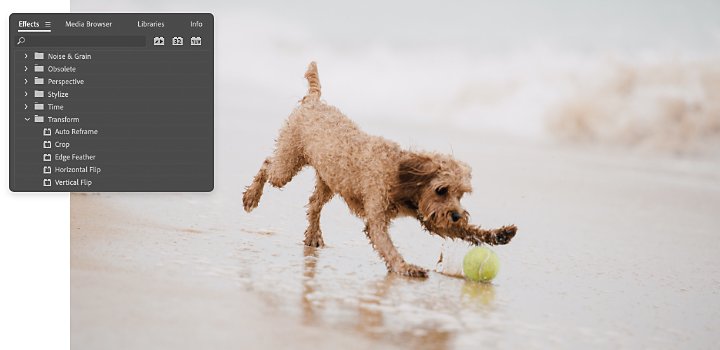
การ Flip ทั้งคลิป
ใช้วิธีนี้เพื่อปรับเปลี่ยนวิดีโอความยาวสองสามนาทีหรือคลิปสั้นๆ
1. เลือกเมนู Effects
2. ค้นหาแท็บ Transform
3. เลือก Horizontal Flip หรือ Vertical Flip จากเมนูดรอปดาวน์
4. ลากการ Flip ที่คุณเลือกลงบนคลิป จะเกิดการกลับภาพใน Program Monitor โดยทันที
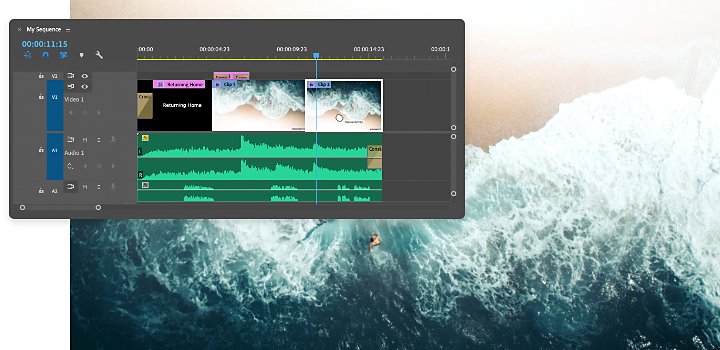
การ Flip เพียงบางส่วนของคลิป
คุณอาจเลือก Flip เพียงบางส่วนของคลิปเพื่อสร้างเอฟเฟกต์ที่ชวนสับสน
1. กดคีย์ C เพื่อเลือกเครื่องมือ Razor จากนั้นคลิกตรงตำแหน่งในวิดีโอคลิปที่คุณต้องการเริ่มต้น Flip
2. ในขณะที่ยังคงเลือกเครื่องมือ Razor อยู่ คลิกอีกครั้งตรงตำแหน่งที่คุณต้องการให้เอฟเฟกต์สิ้นสุด
3. เลือก Horizontal Flip หรือ Vertical Flip จากแท็บ Transform
4. ลากเอฟเฟกต์ Flip ไปที่ส่วนนั้นของคลิปในไทม์ไลน์
การสร้างเอฟเฟกต์ Mirror
หากคุณต้องการสร้างเอฟเฟกต์ Mirror ภายในเฟรมวิดีโอ ซึ่งทำให้ครึ่งหนึ่งของหน้าจอสะท้อนอีกครึ่งหนึ่ง ให้ Flip เฉพาะบางส่วนของภาพโดยใช้เอฟเฟกต์ Mirror

เลือกเมนู Effects

เลือก Video Effects จากเมนูย่อย

เลือก Distort แล้วเลือก Mirror

ลากและปล่อยเอฟเฟกต์ Mirror ลงบนคลิปของคุณ (จะไม่มีการเปลี่ยนแปลงใดๆ จนกว่าคุณจะทำตามขั้นตอนถัดไป)

ค้นหาเอฟเฟกต์ Mirror ในแผง Effect Controls

ปรับ Reflection Center เพื่อสร้างเอฟเฟกต์ Mirror ข้างกัน พิมพ์ตำแหน่งพิกเซลใหม่หรือเพียงแค่เลื่อนลูกศรไปทางด้านซ้าย เพื่อวางเส้น Mirror ในตำแหน่งที่คุณต้องการ

ปรับ Reflection Angle เพื่อสร้างเอฟเฟกต์ Mirror จากบนลงล่าง การเลื่อนลูกศรไปทางซ้าย -90º จะทำให้ครึ่งบนของวิดีโอสะท้อนครึ่งล่าง และการเลื่อนลูกศรไปทางขวา 90º จะทำให้ครึ่งล่างของวิดีโอสะท้อนครึ่งบน
ระวังตัวอักษรและตัวเลขกลับด้าน
หากวิดีโอของคุณมีป้าย ป้ายทะเบียน หรือข้อความอื่นๆ ตัวอักษรและตัวเลขจะ Flip ไปกับส่วนอื่นๆ ของภาพ หากข้อความปรากฎเป็นเพียงพื้นหลังของภาพ คุณอาจลองเบลอข้อความโดยใช้ฟีเจอร์ Masking and Tracking ใน Premiere Pro นอกจากนี้ คุณยังสามารถลองใช้เอฟเฟกต์ Horizontal Flip ในแผง Effects Control เพื่อสร้าง Mask กลับด้านได้ แล้วนำไปใช้กับพื้นที่ในวิดีโอที่มีข้อความหรือกราฟิก
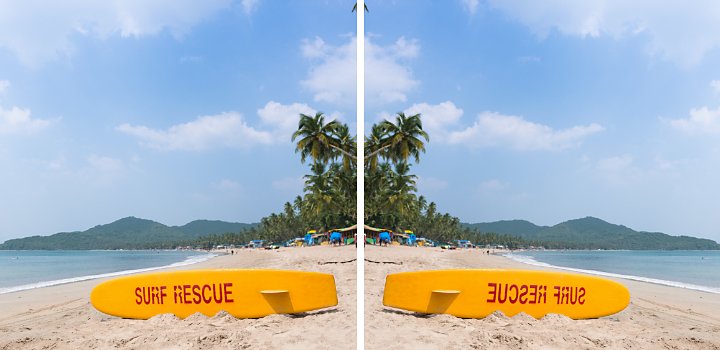
คุณยังสามารถหมุนวิดีโอได้ด้วย
อย่าสับสนระหว่างการ Flip วิดีโอกับการหมุน (Rotate) วิดีโอ การหมุนวิดีโอจะปรับการวางแนวของวิดีโอ 90 ถึง 180 องศา หรือแม้แต่ปรับแต่งเล็กน้อยเพื่อจัดแนวเส้นขอบฟ้า หากคุณจำเป็นต้องหมุนวิดีโอ ให้เปิดแผง Effects Controls เลือก Motion แล้วพิมพ์องศาการหมุนที่คุณต้องการหรือเลื่อนลูกศรเพื่อค้นหา
ไม่ว่าคุณจะต้องการตัดต่อวิดีโออย่างไร คุณสามารถหาวิธีแก้ไขด้วย Premiere Pro ได้ ดูบทช่วยสอนที่มีประโยชน์เพื่อเรียนรู้วิธีเพิ่มเอฟเฟกต์ให้กับวิดีโอที่คุณ Flip หรือรับเคล็ดลับการตัดต่อทั่วไป
ทำสิ่งต่างๆ ได้มากขึ้นด้วย Adobe Premiere Pro
สร้างวิดีโอที่น่าทึ่งสำหรับภาพยนตร์ โทรทัศน์ และเว็บไซต์ได้เกือบทุกที่
และคุณอาจสนใจ...
ดูว่าเทคนิคนี้จะสามารถช่วยนำเอฟเฟกต์ที่มีสไตล์และชวนให้นึกถึงความหลังมาใช้ในผลงานของคุณได้อย่างไร
ทำความเข้าใจช็อตต่างๆ ในภาพยนตร์
ศึกษาช็อตที่พบได้บ่อย รวมถึงเรียนรู้วิธีและช่วงเวลาที่ควรใช้ช็อตเหล่านี้เพื่ออรรถรสสูงสุด
เรียนรู้วิธีทำ Shot List เพื่อให้ทีมงานจัดเตรียมและตั้งค่ากล้องได้ตลอดทั้งวัน
ประเภทรูปแบบไฟล์เสียงที่ดีที่สุด
Lossy หรือ Lossless บีบอัดหรือไม่ ค้นหารูปแบบไฟล์เสียงที่เหมาะกับความต้องการของคุณ



